Catatan
Akses ke halaman ini memerlukan otorisasi. Anda dapat mencoba masuk atau mengubah direktori.
Akses ke halaman ini memerlukan otorisasi. Anda dapat mencoba mengubah direktori.
Catatan
Mulai 12 Oktober 2022, portal Power Apps menjadi Power Pages. Informasi selengkapnya: Microsoft Power Pages kini tersedia secara umum (blog)
Kami akan segera memigrasikan dan menggabungkan dokumentasi portal Power Apps dengan dokumentasi Power Pages.
Dalam Portal Power Apps, Anda dapat mencari rekaman di beberapa tabel dengan menggunakan fungsi pencarian global di portal. Anda juga dapat mencari dalam rekaman dari daftar dengan menggunakan fungsi pencarian daftar.
Fungsi pencarian daftar di portal menggunakan FetchXML di backend untuk mencari kolom yang ditentukan di daftar dan kemudian menampilkan hasil.
Catatan
Anda juga dapat mencari di Power Pages. Informasi selengkapnya, Apa itu Power Pages
Penting
Dimulai dengan versi situs web 9.4.4.xx, pencarian portal menggunakan pencarian Dataverse untuk memberikan hasil dari beberapa tabel dan bidang untuk portal baru. Pencarian Lucene.NET tidak digunakan lagi; Namun, portal yang ada Lucene.NET pencarian tidak akan terpengaruh. Sebaiknya pengguna memigrasi ke pencarian Dataverse. Aktifkan pencarian Dataverse untuk portal yang ada dengan menggunakan pengaturan situs Search/EnableDataverseSearch ke true.
Semua pelanggan yang ada yang menggunakan pencarian Lucene.NET harus memigrasi ke pencarian Dataverse paling lambat Oktober 2023.
Prasyarat
Pencarian portal memerlukan fitur pencarian Dataverse agar diaktifkan di lingkungan Dataverse
Untuk mengaktifkan Pencarian Dataverse:
Di pusat admin Power Platform, pilih lingkungan.
Pilih pengaturan > Produk > Fitur.
Dalam Pencarian, atur pencarian Dataverse ke aktif.
Pilih Simpan.
Setelah indeks ditetapkan, diperlukan waktu antara satu jam atau lebih untuk menyelesaikan sinkronisasi lengkap untuk organisasi ukuran rata-rata, hingga beberapa hari untuk organisasi ukuran yang besar.
Apa itu pencarian Dataverse
Pencarian Dataverse memberikan hasil pencarian yang cepat dan komprehensif, yang diurutkan berdasarkan relevansi di portal. Pencarian Dataverse adalah layanan pencarian yang sama yang digunakan dalam aplikasi berdasarkan model dan layanan Microsoft Power Platform lain yang dibangun pada Microsoft Dataverse.
Pencarian global
Manfaat dari pencarian global mencakup kemampuannya untuk:
- Menemukan kecocokan setiap perkataan dalam istilah pencarian di setiap bidang dalam tabel. Kecocokan dapat mencakup kata-kata berinfleksi, seperti aliran, streaming atau mengalir.
- Mengembalikan hasil dari semua tabel yang dapat dicari dalam satu daftar yang disusun berdasarkan relevansi, berdasarkan faktor seperti:
- Jumlah kata yang cocok.
- Kedekatan satu sama lain dalam teks.
- Menyorot kecocokan dalam hasil pencarian.
- Menyediakan pilihan aspek yang dapat digunakan untuk memfilter hasil pencarian lebih lanjut.
- Pencarian global dari Portal memungkinkan Anda untuk mencari rekaman pada beberapa tabel. Hal ini juga memungkinkan Anda mencari di beberapa kolom dan mengkonfigurasi kolom tabel apa yang akan dicari.
- Memberikan pencarian cerdas dengan menerapkan teknologi AI untuk mengartikan bahasa alami seperti kesalahan ejaan, singkatan umum, dan singkatan untuk memberikan hasil kualitas.
Catatan
Pencarian cerdas tidak berfungsi saat sintaks Lucene digunakan. Kosongkan nilai dalam pengaturan situs Pencarian/Kueri untuk membuat pekerjaan kueri cerdas berfungsi.
Dalam pencarian global, semakin baik kecocokan, semakin tinggi itu muncul dalam hasil. Kecocokan memiliki relevansi yang lebih tinggi jika lebih banyak kata-kata dari istilah pencarian yang ditemukan di dekat satu sama lain. Semakin kecil jumlah teks di mana kata-kata pencarian ditemukan, semakin tinggi relevansi. Misalnya, jika Anda menemukan pencarian kata-kata dalam nama perusahaan dan alamat, itu mungkin lebih cocok daripada kata-kata yang sama ditemukan di sebuah artikel besar, yang jauh terpisah dari satu sama lain. Karena hasil diberikan dalam satu daftar, Anda mungkin melihat campuran rekaman ditampilkan satu demi satu, dan pekerjaan yang sesuai akan disorot.
Bagian berikut adalah rincian cara pencarian global bekerja di Portal Power Apps dan mendeskripsikan berbagai konfigurasi pilihan yang tersedia.
Tabel yang dapat dicari di pencarian portal global
Memberikan pencarian cerdas dengan menerapkan teknologi AI untuk mengartikan bahasa alami seperti kesalahan ejaan, singkatan umum, dan singkatan untuk memberikan hasil kualitas.
Per default, tabel berikut dapat dicari di situs web portal asalkan paket solusi yang tepat telah terinstal dan pencarian telah ditambahkan ke portal. Kolom yang akan indeks akan terdiri dari kolom yang ditemukan dalam tampilan pencarian, yang dapat disesuaikan. Setiap tabel dalam daftar telah menetapkan default atribut yang diindeks sebagai di sini:
- Artikel Pengetahuan
- Catatan dan lampiran artikel pengetahuan dapat dicari juga. Informasi lebih lanjut: pencarian dalam konten lampiran file
- Artikel dapat dicari hanya jika dipublikasikan, dan bidang Hanya Internal diatur ke salah.
- Blog
- Postingan Blog
- Komentar Posting Blog
- Forum
- Postingan Forum
- Thread Forum
- Gagasan
- Komentar Ide
- Forum Gagasan
- File Web
- Isi lampiran file web dapat dicari juga. Informasi lebih lanjut: pencarian dalam konten lampiran file
- Halaman Web
- Insiden
Catatan
Anda dapat mengonfigurasi pencarian untuk tabel tambahan untuk pencarian. Untuk informasi lebih lanjut, baca mengkonfigurasi tabel tambahan untuk pencarian.
Untuk mendapatkan performa pencarian yang lebih baik, aktifkan tampilan "Pencarian Portal" hanya untuk tabel dan kolom yang diperlukan.
Kolom yang dapat dicari di pencarian global
Semua kolom yang tersedia dalam tampilan yang ditentukan oleh pengaturan situs Search/IndexQueryName untuk tabel apa pun diindeks di pencarian global dan dapat dicari.
Nilai default untuk Search/IndexQueryName adalah "Pencarian Portal".
Kolom pertama dalam tampilan "Pencarian Portal" akan ditampilkan sebagai judul hasil pencarian. Modifikasikan urutan kolom dalam tampilan "Pencarian Portal" untuk mendapatkan judul hasil pencarian yang diinginkan.
Jika tampilan tidak tersedia untuk tabel apa pun, maka tidak diindeks, dan hasil tidak ditampilkan di pencarian global.
Catatan
Jika Anda mengubah nilai pengaturan situs Search/IndexQueryName, Anda harus memicu mengindeks ulang manual model dengan menggunakan langkah-langkah yang ditentukan dalam bagian indeks pencarian lengkap membangun kembali.
Pengaturan situs terkait
Pengaturan situs berikut terkait dengan pencarian global:
| Nama | Nilai default | Keterangan |
|---|---|---|
| Search/Enabled | Benar | Nilai Boolean yang menunjukkan apakah pencarian diaktifkan. Jika Anda mengatur nilai ke salah, pencarian global di portal dinonaktifkan. Jika Anda menggunakan template web siap pakai dan Anda menonaktifkan pengaturan ini, kotak pencarian tidak akan ditampilkan dalam header serta pada halaman pencarian. Selain itu, tidak ada hasil yang diperoleh bahkan jika URL langsung untuk halaman pencarian ditekan. |
| Search/EnableDataverseSearch | True | Nilai Boolean yang menunjukkan apakah pencarian Dataverse diaktifkan, atau pencarian Lucene diaktifkan. Jika Anda menetapkan nilai ke salah, pencarian global akan diberikan oleh pencarian berbasis Lucene .NET. Jika pengaturan tidak ada, nilainya default ke true. Portal apa pun yang ditetapkan setelah versi situs web 9.4.4.xx, nilai default adalah True. Portal yang ditetapkan sebelum nilai versi ini akan False. |
| Search/EnableAdditionalEntities | False | Menetapkan nilai ini ke true memungkinkan pencarian pada tabel lainnya di portal Anda. Memerlukan pencarian/diaktifkan diatur ke Benar bila digunakan. |
| Pencarian/filter | Content:adx_webpage;Events:adx_event,adx_eventschedule; Blogs:adx_blog,adx_blogpost,adx_blogpostcomment;Forums:adx_communityforum, adx_communityforumthread,adx_communityforumpost;Ideas:adx_ideaforum,adx_idea,adx_ideacomment; Issues:adx_issueforum,adx_issue,adx_issuecomment;Help Desk:incident |
Kumpulan pilihan filter nama logis pencarian. Menentukan nilai di sini akan menambahkan pilihan filter tarik-turun untuk pencarian global. Nilai ini harus berupa nama/pasangan nilai, dengan nama dan nilai dipisahkan oleh titik dua, dan pasangan dipisahkan oleh titik koma. Contoh: "Forums:adx_communityforum,adx_communityforumthread,adx_communityforumpost;Blogs:adx_blog,adx_blogpost,adx_blogpostcomment". Catatan:
|
| Search/IndexQueryName | Pencarian Portal | Nama tampilan sistem yang digunakan oleh kueri pencarian portal untuk menentukan bidang tabel diaktifkan yang indeks dan dicari. |
| Pencarian/kueri | +(@Query) _title:(@Query) _logicalname:adx_webpage~ 0.9^0.2 -_logicalname:adx_webfile~0.9 adx_partialurl: (@Query) _logicalname:adx_blogpost~ 0.9^0.1 -_logicalname: adx_communityforumthread~0.9 |
Pengaturan ini menambahkan beban dan filter lainnya untuk kueri yang dimasukkan pengguna dalam kotak pencarian default yang ditampilkan di portal. Dalam nilai default, @Query adalah teks kueri yang dimasukkan oleh pengguna. Untuk informasi tentang cara mengubah nilai ini, ikuti sintaks kueri Lucene. Penting: pembobotan dan pemfilteran ini hanya berlaku untuk kotak pencarian yang berasal default halaman pencarian portal. Jika Anda menggunakan tag pencarian Liquid untuk membuat halaman pencarian Anda sendiri, pengaturan ini tidak berlaku. |
| Search/Stemmer | Inggris | Bahasa yang digunakan oleh algoritma asal pencarian portal. |
| Search/FacetedView | True | Memungkinkan aspek dalam hasil pencarian. Bila diatur ke benar, aspek akan ditampilkan bersama hasil pada halaman pencarian. |
| Search/IndexNotesAttachments | Salah | Menunjukkan apakah konten lampiran catatan di artikel basis pengetahuan dan file web harus diindeks. Secara default, diatur ke false. Informasi lebih lanjut: pencarian dalam konten lampiran file |
| Search/RecordTypeFacetsEntities | Blogs:adx_blog,adx_blogpost;Forums:adx_communityforum, adx_communityforumthread,adx_communityforumpost; Ideas:adx_ideaforum,adx_idea;Downloads:annotation,adx_webfile |
Menentukan cara tabel dikelompokkan dalam aspek jenis rekaman pada halaman pencarian. Pengaturan ini ada dalam format. "DisplayNameinRecordTypeFacet1:logicalnameoftable1,logicalnameoftable2; DisplayNameinRecordTypeFacet2:logicalnameoftable3,logicalnameoftable4" Nama tampilan dalam aspek jenis rekaman akan muncul di UI. Grup aspek ini akan menggabungkan hasil dari tabel yang ditentukan dalam konfigurasi. |
| KnowledgeManagement/DisplayNotes | Benar | Menunjukkan apakah akan mengindeks lampiran artikel basis pengetahuan. Secara default, diatur ke false. |
Potongan Konten terkait
Potongan konten berikut terkait dengan pencarian global:
| Nama | Nilai default | Keterangan |
|---|---|---|
| Header/Cari/Label | Search | Potongan konten ini menentukan teks tanda air yang ditampilkan di kotak pencarian di header portal. |
| Header/Cari/ToolTip | Pencarian | Potongan konten ini menentukan teks tooltip yang ditampilkan ketika Anda mengarahkan kursor ke ikon pencarian portal header. |
| Search/Default/FilterText | Semua | Potongan konten ini menentukan teks default yang ditampilkan dalam daftar drop-down filter sebelah kotak pencarian. |
| Cari/Aspek/Semua | Semua | Potongan konten ini menentukan teks default ditampilkan untuk "Semua aspek rekaman" dalam aspek "Jenis rekaman" halaman hasil pencarian.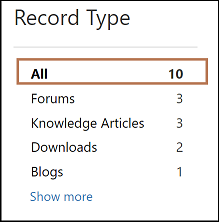 |
| Search/Facet/ClearConstraints | Hapus Semua | Potongan konten ini menentukan label tombol yang mereset semua aspek yang diterapkan dalam halaman hasil pencarian. |
| Search/Facet/Downloads | Unduhan | Potongan konten ini menentukan label yang ditampilkan di hasil pencarian lampiran anotasi dan rekaman file web dalam aspek "Jenis rekaman". |
| Cari/Aspek/Lebih Sedikit | Tampilkan lebih sedikit | Potongan konten ini menentukan label tombol yang menciutkan hasil aspek. |
| Search/Facet/ModifiedDate | Tanggal dimodifikasi | Potongan konten ini menentukan label header yang ditampilkan untuk aspek tanggal dimodifikasi. |
| Cari/Aspek/Lebih Banyak | Selengkapnya | Potongan konten ini menentukan label tombol yang memperluas hasil aspek.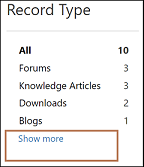 |
| Cari/Aspek/Produk | Produk | Potongan konten ini menentukan label aspek Produk. |
| Cari/Aspek/Peringkat | Rating | Potongan konten ini menentukan label aspek Peringkat. |
| Search/Facet/RecordType | Jenis Rekaman | Potongan konten ini menentukan label aspek jenis rekaman. |
| Search/Facet/SortOrder/AverageUserRating | Rata-Rata Penilaian Pengguna | Potongan konten ini menentukan label yang ditampilkan untuk pilihan "Urutkan berdasarkan rata-rata peringkat pengguna" di daftar drop-down pengurutan pada halaman hasil pencarian. |
| Search/Facet/SortOrder/Relevance | Relevansi | Potongan konten ini menentukan label yang ditampilkan untuk pilihan "Urutkan berdasarkan relevansi" di daftar drop-down pengurutan pada halaman hasil pencarian. |
| Search/Facet/SortOrder/Views | Jumlah Penayangan | Potongan konten ini menentukan label yang ditampilkan untuk pilihan "Urutkan berdasarkan jumlah dilihat" di daftar drop-down pengurutan pada halaman hasil pencarian. |
Penanganan spesifik tabel
Kasus: secara default, hanya kasus tersebut dapat dicari di status tertangani dan bidang Terbitkan ke Web diatur ke benar. Aktivitas ini dapat dimodifikasi dengan memperbarui tampilan pencarian Portal tabel kasus dan menghapus filter yang tersedia di tampilan pencarian Portal. Namun, ketika centang ini dihapus, penting untuk memastikan bahwa Customer Service – template web kasus dimodifikasi dengan benar, karena template web ini membatasi semua pengguna dari melihat kasus yang aktif dan tidak dipublikasikan ke web. Jika template web tidak diubah, kasus akan terlihat dalam hasil pencarian. Namun, bila Anda memilih mereka, halaman web detail kasus ditampilkan dengan kesalahan izin ditolak.
Basis pengetahuan: artikel pengetahuan dapat dicari hanya jika ada dalam status diterbitkan dengan bidang Internal diatur ke tidak. Perilaku ini tidak dapat diubah. Artikel pengetahuan juga memiliki fungsi khusus yang tersedia dalam hasil pencarian sebagai berikut:
Aspek: ada dua aspek khusus yang tersedia hanya untuk artikel pengetahuan dan akan ditampilkan jika rekaman artikel pengetahuan tersedia dalam hasil pencarian.
Peringkat aspek: aspek ini memungkinkan Anda untuk menyaring hasil pencarian berdasarkan nilai rata-rata artikel pengetahuan.
Peringkat produk: aspek ini memungkinkan Anda untuk menyaring hasil pencarian berdasarkan produk yang terkait dengan artikel pengetahuan.
Pencarian lampiran: fungsi ini memungkinkan Anda mencari di dalam Lampiran atau catatan yang terkait dengan artikel pengetahuan. Pencarian dalam deskripsi catatan, judul, nama file lampiran, dan konten lampiran catatan atau lampiran yang ditampilkan di portal. Informasi lebih lanjut: pencarian dalam konten lampiran file
Karakter khusus dan sintaks yang didukung oleh pencari
Sebagai bagian dari pencarian global portal, berbagai karakter khusus dan sintaks didukung untuk memfilter hasil pencarian yang lebih baik. Karakter khusus dan sintaks ini secara luas dibagi menjadi grup berikut:
Istilah: setiap kueri yang dimasukkan oleh pengguna untuk pencarian diuraikan ke persyaratan dan operator. Berikut adalah jenis persyaratan:
Istilah tunggal: istilah tunggal adalah satu kata. Misalnya, kueri {Halo dunia} akan diuraikan menjadi dua istilah tunggal, "Halo" dan "dunia". Setiap satu istilah dicari secara terpisah. Oleh karena itu, di kueri {Halo dunia}, Semua rekaman yang memiliki istilah "Halo" atau "dunia" akan ditampilkan dalam hasil pencarian.
Frasa: frasa adalah grup istilah dikelilingi tanda petik (""). Misalnya, kueri {"Halo dunia"} akan diuraikan sebagai frasa "Halo dunia". Setiap frasa dicari seluruhnya. Misalnya, di kueri {"Halo dunia"}, Semua rekaman yang memiliki frasa "Halo dunia" lengkap akan ditampilkan dalam hasil pencarian. Rekaman apa pun yang hanya memiliki "halo" atau "dunia" tidak akan ditampilkan.
Setiap kueri pencarian dapat terdiri dari satu atau banyak dari istilah jenis apa pun yang dikombinasikan dengan menggunakan operator Boolean untuk membuat kueri yang kompleks.
Pengubah istilah
Pencarian wildcard: ada dua jenis wildcard tersedia untuk digunakan dalam satu istilah permintaan pencarian (tidak dalam kueri frasa): pencarian wildcard karakter tunggal dan pencarian wildcard beberapa karakter.
Pencarian wildcard karakter tunggal: untuk melakukan pencarian wildcard satu karakter, gunakan simbol tanda tanya (?). Pencarian wildcard karakter tunggal mencari istilah yang cocok dengan satu karakter yang digantikan. Contohnya, untuk mencari "text" atau "test" Anda dapat menggunakan permintaan pencarian seperti "te?t".
Pencarian wildcard beberapa karakter: untuk melakukan pencarian wildcard beberapa karakter, gunakan simbol bintang (*). Pencarian wildcard beberapa karakter mencari nol atau beberapa karakter. Contohnya, untuk mencari test, tests, atau tester, Anda dapat menggunakan kueri pencarian seperti "test ". Anda juga dapat menggunakan beberapa karakter wildcard pencarian di tengah kueri. Misalnya, "tet".
Catatan
- Anda tidak dapat menggunakan * atau ? sebagai karakter pertama pencarian.
- Pencarian wildcard tidak dapat digunakan di kueri frasa. Misalnya, jika Anda menggunakan kueri sebagai seperti "hal* dunia", maka tidak akan menampilkan hasil dengan teks "Halo dunia".
Pencarian jarak: pencarian jarak memungkinkan Anda untuk mencari kata dengan jarak tertentu dari satu sama lain. Misalnya, jika Anda ingin menemukan hasil dengan kata "Gambar" dan "kabur" yang muncul dalam 10 kata satu sama lain, Anda dapat menggunakan pencarian jarak.
Untuk melakukan pencarian jarak, gunakan simbol tilde (~) di akhir kueri. Misalnya, jika Anda ingin menemukan hasil dengan kata "Gambar" dan "kabur" yang muncul dalam 10 kata satu sama lain, kueri akan menjadi "Gambar kabur"~10.
Meningkatkan istilah: pencarian Global memberikan tingkat relevansi pencocokan dokumen berdasarkan pada istilah ditemukan. Untuk meningkatkan istilah, gunakan simbol navitasi (^) dengan faktor (angka) peningkat di akhir istilah yang Anda cari. Semakin tinggi faktor peningkat, makin relevan istilahnya.
Meningkatkan memungkinkan Anda mengontrol relevansi dokumen dengan meningkatkan istilahnya. Misalnya, jika Anda mencari TV cerdas dan Anda ingin istilah Cerdas untuk lebih relevan, tingkatkan menggunakan simbol ^ bersama faktor peningkat di sebelahnya. Anda akan ketik: cerdas^4 TV. Ini akan membuat dokumen dengan istilah cerdas muncul lebih relevan.
Anda juga dapat meningkatkan istilah frasa seperti dalam contoh: Cerdas TV^ 4 TV baru. Dalam kasus ini frasa "TV Cerdas" akan didorong dibandingkan dengan "TV baru".
Secara default, faktor peningkat adalah 1. Meskipun faktor peningkat harus positif, dapat kurang dari 1 (misalnya, 0,2).
Operator Boolean: operator Boolean memungkinkan istilah untuk digabungkan melalui operator logika. Pencarian global Mendukung OR, AND, NOT, "+", dan "-" sebagai operator Boolean.
Catatan
Operator Boolean harus ditulis dalam huruf besar.
OR: Operator OR adalah operator hubungannya default. Jika tidak ada operator Boolean antara dua istilah, operator OR akan digunakan. Operator OR menautkan dua istilah dan menemukan rekaman yang cocok jika ada salah satu istilah dalam rekaman. Ini setara dengan himpunan gabungan. Simbol || dapat digunakan sebagai pengganti kata OR. Misalnya, kueri pencarian "TV cerdas" (tanpa tanda petik) akan mencari semua rekaman dengan kata pintar atau TV di dalamnya. Kueri ini juga dapat ditulis sebagai "Pintar OR TV", "cerdas || TV".
AND: Operator AND mencocokkan rekaman di mana kedua istilah ada di mana pun dalam teks satu dokumen. Ini setara dengan irisan himpunan. Simbol && dapat digunakan sebagai pengganti kata AND. Misalnya, kueri pencarian "TV AND cerdas" (tanpa tanda petik) akan mencari semua rekaman dengan kata pintar dan TV di dalamnya. Kueri ini juga dapat ditulis sebagai "Pintar&& TV".
NOT: operator NOT mengecualikan rekaman yang berisi istilah setelah NOT. Ini setara dengan selisih himpunan. Simbol ! dapat digunakan sebagai pengganti kata NOT. Misalnya, kueri pencarian "TV NOT cerdas" (tanpa tanda petik) akan mencari semua rekaman yang memiliki kata pintar tetapi tidak memiliki kata TV di dalamnya. Kueri ini juga dapat ditulis sebagai "Pintar ! TV".
Simbol Plus (+): simbol plus (+), juga dikenal sebagai operator wajib, memerlukan adanya istilah setelah simbol "+" pada rekaman. Misalnya, kueri pencarian "Cerdas + TV" akan mencari semua rekaman di mana kata TV harus hadir, dan kata pintar mungkin ada juga.
Simbol minus (-): simbol minus (-), yang juga dikenal sebagai operator batasan, mengecualikan dokumen yang berisi istilah setelah "-" simbol. Misalnya, kueri pencarian "Cerdas - TV" akan mencari semua rekaman di mana kata Cerdas harus hadir, dan kata TV tidak boleh ada.
Pengelompokan: pencarian global Portal mendukung menggunakan kurung ke klausul grup untuk membentuk sub kueri. Fitur ini dapat berguna jika Anda ingin mengontrol logika Boolean untuk kueri. Misalnya, jika Anda ingin mencari semua rekaman di mana baik satu istilah "HD" atau "Cerdas" ada, tetapi kata TV akan selalu ada, maka kueri dapat ditulis sebagai "(HD or Smart) AND TV" (tanpa tanda petik).
Tag pencarian Liquid
Anda dapat mengaktifkan pencarian global portal dari template Liquid dengan menggunakan tag searchindex. Informasi selengkapnya: searchindex
Penting
Bila Anda menggunakan searchindex tag, aspek tidak dikembalikan sebagai bagian dari hasil, dan tidak dapat diterapkan sebagai filter.
Memperbarui indeks pencarian
Pembaruan indeks pencarian di Portal Power Apps terjadi secara otomatis seperti invalidasi cache. Tapi ingat beberapa hal penting ini:
Semua tabel pencarian yang diaktifkan harus mengaktifkan bendera metadata perubahan, jika tidak portal tidak akan diberi tahu tentang perubahan dan indeks pencarian tidak dapat diperbarui.
Perubahan apa pun dapat berlangsung hingga 30 menit untuk terlihat dalam pencarian portal. Namun, 95 persen dari perubahan tersebut akan diperbarui dalam 15 menit. Jika ada lampiran, ini dapat berlangsung lebih lama tergantung ukuran lampiran.
dianjurkan untuk membangun kembali indeks lengkap secara manual setelah melakukan migrasi massal data atau melakukan pembaruan massal ke rekaman dalam rentang waktu singkat. Untuk informasi rinci, lihat membangun kembali indeks pencarian lengkap.
Membuat ulang indeks pencarian lengkap.
Membangun kembali indeks pencarian lengkap diperlukan setiap kali:
- Anda membuat perubahan metadata untuk mencari Properti seperti mengubah pengaturan situs tertentu kueri tertentu atau mengubah tampilan pencarian tabel dll.
- Migrasi data massal atau pembaruan dilakukan.
- Rekaman situs web yang terkait ke portal, berubah di lingkungan Microsoft Dataverse.
Anda juga dapat membangun indeks pencarian penuh dari portal.
- Masuk ke portal sebagai administrator.
- Telusuri hingga URL sebagai berikut:
<portal_path>/_services/about - Pilih Buat ulang indeks pencarian.
Penting
- Membangun kembali indeks lengkap adalah operasi yang sangat mahal dan tidak dapat dilakukan selama jam puncak penggunaan, karena ini dapat memacetkan portal Anda.
- Waktu yang diperlukan untuk membuat ulang indeks sebanding dengan ukuran data yang memenuhi syarat untuk diindeks menurut konfigurasi kueri pencarian Anda, dan dapat berkisar antara beberapa menit hingga satu jam.
Menghapus tabel dari pencarian global
Terkadang, ada persyaratan untuk menghapus tabel tertentu dari pencarian global portal untuk memastikan bahwa pelanggan Anda mendapatkan hasil yang sesuai dengan cepat.
Dalam contoh berikut ini, kami akan menghapus tabel kasus dari pencarian global portal.
Langkah 1: Blokir tabel kasus dari pengindeksan
Untuk memblokir tabel kasus dari mendapatkan indeks, Anda harus mengubah tampilan tabel kasus yang menentukan rekaman yang diatur untuk diindeks oleh portal (ditentukan oleh pengaturan situs Search/IndexQueryName). Secara default, nama tampilan tersebut adalah pencarian Portal.
Tuju Power Apps.
Pilih Solusi.

Cari solusi default, lalu pilih Edit untuk membuka.

Cari dan edit tabel Kasus untuk melihat komponennya.
Pilih tab tampilan, lalu pilih pencarian portal untuk membukanya di editor tampilan.
Di editor tampilan, Ubah nama tampilan sesuai kebutuhan Anda. Pastikan bahwa nama baru tidak memiliki kata Portal pencarian di dalamnya.
Simpan dan terbitkan perubahan dan tutup editor tampilan.
Bangun kembali indeks lengkap sebagaimana dijelaskan dalam bagian membangun kembali indeks pencarian lengkap.
Catatan
Di contoh ini, kami membuat perubahan pada lapisan tidak terkelola dengan langsung mengedit tampilan. Anda juga dapat melakukannya melalui solusi terkelola.
Langkah 2: Menghapus tabel kasus dari antarmuka
Setelah melakukan tindakan seperti dijelaskan di langkah 1, tabel kasus akan berhenti dari mendapatkan indeks. Untuk menghapus tabel kasus dari area permukaan UI, Anda harus memodifikasi Pengaturan situs yang terkait dengan pencarian global portal. Pengaturan situs berikut ini harus dimodifikasi:
search/filters: ini akan menghilangkan tabel kasus dari filter pada halaman pencarian serta kotak pencarian di header situs. Secara default, nilainya adalah: Content:adx_webpage,adx_webfile;Blogs:adx_blog,adx_blogpost;Forums:adx_communityforum,adx_communityforumthread,adx_communityforumpost;Ideas:adx_ideaforum,adx_idea;Help Desk:incident;Knowledge:knowledgearticle
Anda harus menghapus Help Desk:incident; dari nilai pengaturan situs ini sehingga tabel insiden akan dihapus dari filter yang berasal sebelah kotak pencarian di antarmuka.
Nilai dimodifikasi adalah:
Content:adx_webpage,adx_webfile;Blogs:adx_blog,adx_blogpost;Forums:adx_communityforum,adx_communityforumthread,adx_communityforumpost;Ideas:adx_ideaforum,adx_idea;Knowledge:knowledgearticle
Setelah pengaturan itus diganti, tabel Kasus akan dihapus dari filter pada halaman pencarian serta di header.


Langkah berikutnya
Mengonfigurasi pencarian global untuk tabel tambahan
Lihat juga
Catatan
Apa bahasa dokumentasi yang Anda inginkan? Lakukan survei singkat. (perlu diketahui bahwa survei ini dalam bahasa Inggris)
Survei akan berlangsung kurang lebih selama tujuh menit. Tidak ada data pribadi yang dikumpulkan (pernyataan privasi).